Googleカレンダーはとても便利です。カレンダーをいくつでも追加でき,それぞれのカレンダーを色分けできるので視認性がとても高いです。また,Googleカレンダーの共有機能を活用すると,活用の幅はさらに広がります。Googleカレンダーの使い方ガイド
- Nishimula Worksの,Googleカレンダーもしくは,Google Appsのカレンダーについての説明もどうぞ
さて,Googleカレンダーの欠点は,携帯電話から予定の作成ができないという点です。閲覧はできるのにどうしてGoogleは,予定の作成・変更に対応しないんでしょうね?
でもやはり,同じように感じている人はたくさんいるもので,Googleカレンダーを携帯電話に対応させるサードパーティーが新たに発表されたことを,幾つかのサイトで知りました。
- IDEA*IDEA
Googleカレンダーモバイル版をぐっと使いやすくしてくれる『TAKE24/7』 - Google Mania
モバイルGoogleカレンダーがもっと便利になる『TAKE24/7』 - Googleサービス入門
i-modeでGoogleAppsカレンダーを利用できるサービス
そこでわたしも早速,TAKE 24/7 というサービスを使ってみました。
- まず,認証開始画面
認証開始をクリックします。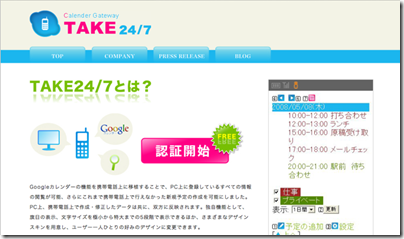
- Googleアカウントのアクセス許可
この画面で,サービス提供者がGoogleアカウントにアクセスするのを許可するかどうか聞かれるので,許可できると判断するならアクセスを許可をクリック。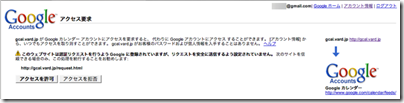
- Googleアカウントの選択
独自ドメインを含め,Googleカレンダーで使用しているアカウントがすべて表示されますので,携帯電話で使用したいアカウントのラジオボタンを選択し,次へをクリック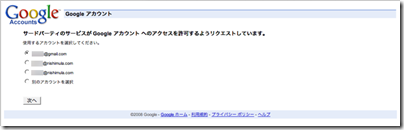
- 認証完了画面
サービスを利用するための専用QRコードが右側に表示されますので,それを携帯電話で読み込むと…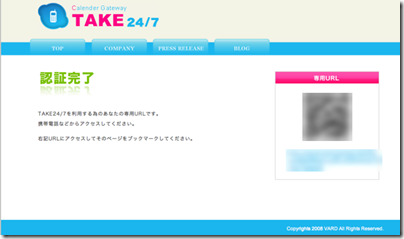
- このように,携帯電話からGoogleカレンダーにアクセスできるようになります。すべてのカレンダーに登録している予定が閲覧できますし,各予定詳細を表示させることもできます。新たな予定を作成することも可能です。あと,予定を表示させる日数を変更したり,1ヶ月分のカレンダーを表示させ,任意の日付を選択・表示させることも可能です。



同じようなサービスに,Google Calendar Mobile Gatewayというのもありますので,自分にあったサービスを使うことができるでしょう。
でも最近は,携帯キャリアの制限に縛られながら,四苦八苦してWebサービスを利用するより,いっそうのことスマートフォンを使った方がいいのでは?と感じるようになってきました。現在使用中のケータイ(auのW51SA)は,使い出して1年になり,今までの携帯の中では一番気に入っているのですが,もっと自由度の高いスマートフォン,ソフトバンクのX02NKには特に惹かれますね。まぁ,2年間継続契約の誰でも割が適用されていますので,当分は無理ですが…
- ITmedia +D モバイル
第2回 オープンな「X02NK」は、“どこまで自由”なのか
0 件のコメント:
新しいコメントは書き込めません。